
Adăugarea unei diagrame pe un panou Freeform de pe Mac
Puteți conecta prin linii forme și alte articole, pentru a crea o diagramă sau o organigramă pe panoul Freeform.
Adăugarea unei diagrame
Accesați aplicația Freeform
 de pe Mac.
de pe Mac.Pentru a utiliza linii de conexiune, faceți clic pe
 sau alegeți Vizualizare > Afișați conectorii. (Când conectorii sunt în uz, butonul se schimbă în
sau alegeți Vizualizare > Afișați conectorii. (Când conectorii sunt în uz, butonul se schimbă în  .)
.)Adăugați orice tip de articol – o casetă de text, o formă (cu excepția unei linii), o poză, un clip video, un link, o notă adezivă sau un alt fișier.
Selectați articolul pe care l‑ați adăugat, apoi trageți una dintre săgeți în sus, în jos, la stânga sau la dreapta, pentru a adăuga o linie de conexiune.
Când încetați tragerea conectorului, apare biblioteca de forme și puteți selecta următoarea formă pentru diagramă. (Faceți clic pe
 pentru a deschide biblioteca completă de forme.)
pentru a deschide biblioteca completă de forme.)De asemenea, puteți trage un conector către un alt articol care este deja pe panou și linia este adăugată automat între cele două articole.
Repetați pașii 4, 5 și 6 până când diagrama este completă.
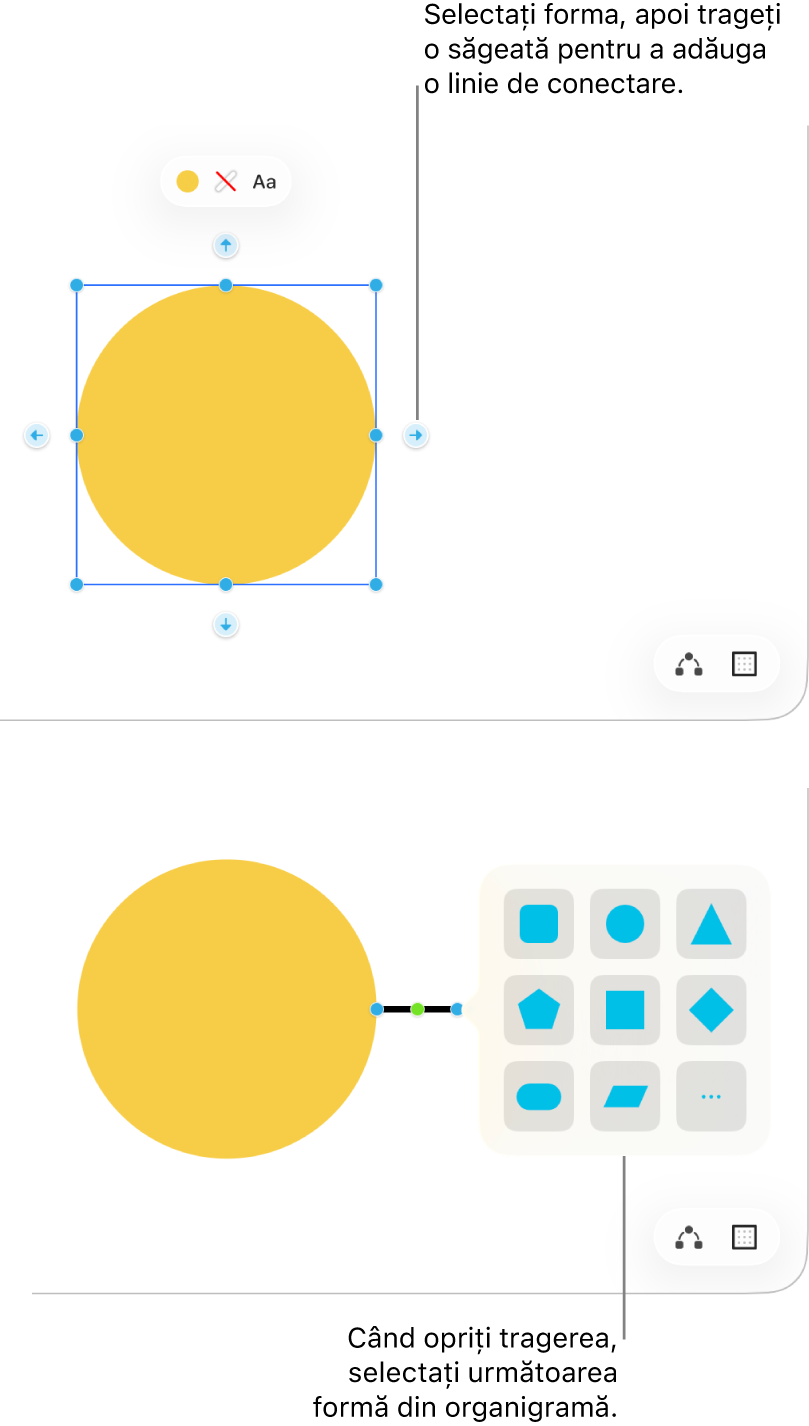
Conectarea a două articole printr-o linie
După ce adăugați două articole într‑un panou Freeform, puteți adăuga o linie între ele.
Selectați două articole de pe panou.
Efectuați una dintre următoarele acțiuni:
Faceți Control‑clic pe selecție pentru a deschide un meniu, apoi selectați „Adăugați o linie de conexiune”.
Selectați în bara de meniu Inserați > Linie de conexiune.
Faceți clic pe
 , apoi selectați linia de conexiune.
, apoi selectați linia de conexiune.
Schimbarea punctelor de conexiune
După ce adăugați linii de conexiune într-un panou Freeform, puteți schimba modul lor de conectare.
Faceți clic pentru a selecta o linie de conexiune.
Faceți clic pe un punct albastru conectat la articol, apoi trageți-l la un nou punct de conexiune.
Punctele de conexiune apar în mijloc, în partea de sus, de jos și pe părțile laterale ale articolului. Un cerc plin apare când este posibilă o conexiune în altă parte (în interiorul sau în apropierea articolului).
Sfat: pentru a duplica rapid o formă (sau alt obiect) și a adăuga o linie de conexiune, selectați forma, apoi faceți clic și țineți apăsat pe săgeata de conectare din partea unde doriți să adăugați linia și forma. În timp ce țineți apăsat pe săgeată, apare o previzualizare a formei și a liniei și, când eliberați, acestea sunt plasate pe panou.
Continuați să construiți panoul adăugând text, note adezive, forme, linii, poze, clipuri video, tabele, linkuri și alte fișiere.